通过win7的BitLocker功能实现U盘加密
时间:2017-02-25 16:47
小编:易激活
在我们的生活中,U盘永远离不开身边,小小的U盘能够存储着大量的信息。但是万一U盘丢了怎么办,很多人都会担心U盘里的信息会外泄,别担心,现在就让小编告诉你如何运用win7系统自带的功能来给U盘加密吧。
Win7中含有一个叫BitLocker的加密功能,这是一款非常安全的加密工具,不必担心u盘被非法破解。使用BitLocker加密功能进行加密操作很简单,只要在u盘所在盘符单击右键选择“启用BitLocker”,就可以进入加密向导。
第一步:选择加锁方式
一般用户密码解锁就可以了,重要的是设置一个保密性强的密码,防止被破译。有智能卡的用户可以选择智能卡解锁方式。
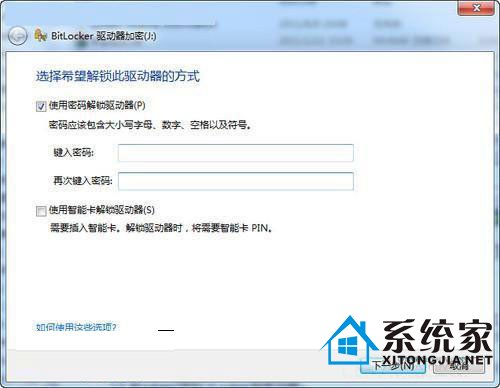
第二步:保存恢复密匙的选项
在一个文本文件里有一串解密字符,用户可以在忘记密码时用来解密,故妥善保存是很重要的,如果你不会忘记密码,那么不要这串字符页数可以的。但如果你忘记了密码,且没有字符,格式化u盘就是你唯一的选择。
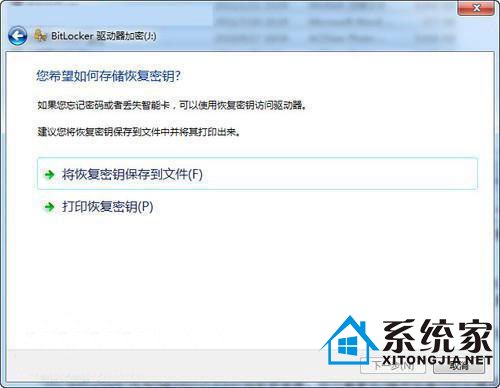
第三步:开始加密
开启加密u盘的时间可能时间会比较长,但开启后的u盘与未加密前的u盘使用是一样的。将文件存储到u盘时u盘会自动对新存入的文件进行加密,所以一个u盘只要设置一次加密就可以了。
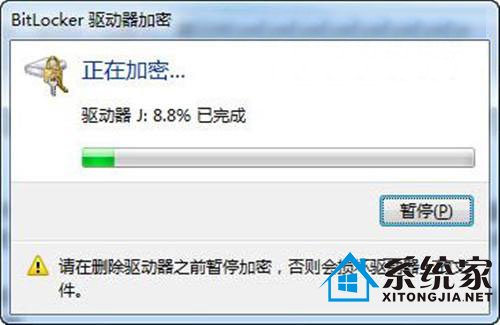
第四步:加密后的u盘使用
在Win7系统下接入加密后的u盘,就会出现向导,按照提示进行输入,u盘就可以解锁了,后台也就相应的进行解密操作。在固定的电脑上,还可以设置“自动解锁”选项,以后在这台电脑上u盘就会自动解锁,而不用再输入密码。
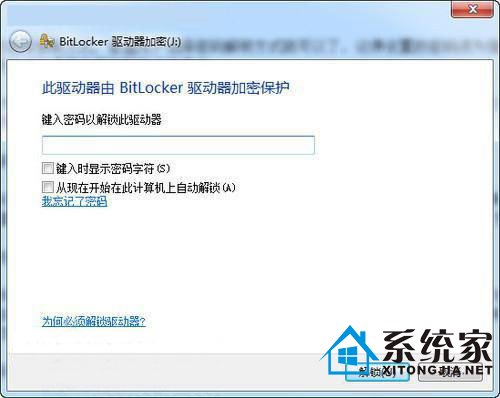
以上小编的介绍就是利用win7系统BitLocker功能加密u盘的步骤,简单又方便还安全,就算哪一天U盘不小心丢了,也不用担心里面的文件信息会泄露,除非格式化了U盘才能打开。




















